 |
ETAPE 1 : le fond
1.Ouvrir une nouvelle image 800 x 600 couleur foncée (ma couleur #300f01)
2.Ajouter un calque
Remplir avec la couleur vive (ma couleur #c34107)
3.Calque_Nouveau calque de masque_A partir d'une image

Fusionner le groupe
Fusionner avec le calque du dessous
4.Filtre Simple_4 Way Average
5.Effet de Distorsion_Spirales
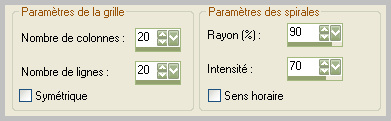
6.Filtre Graphic Plus_Cross Shadow

Effet de Bords_Accentuer
7.Filtre Flaming pear_Flood
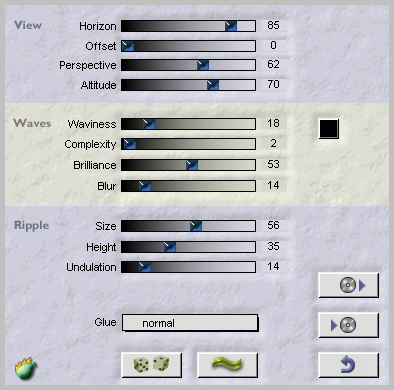
|
ETAPE 2 : les lignes
1.Ajouter un calque
Remplir avec la couleur blanche
2.Filtre Balder Olrik_Compose 1
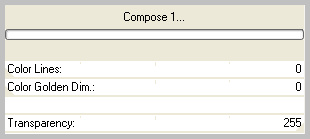
Filtre Transparency_Eliminate White
3.Sélection_Sélectionner tout
Sélection_Flottante
Sélection_Statique
Remplir avec la couleur vive
4.Sélection_Modifier_Sélectionner les bordures de la sélection
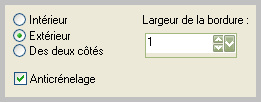
Remplir avec la couleur vive
Désélectionner
Effet 3D_Ombre portée 1_1_60_1 noir
|
ETAPE 3 : le personnage
1.Ouvrir le tube_calguisfashion26810
Copier et coller comme un nouveau calque
Image_Redimensionner à 70%
(tous les calques NON coché)
Appliquer une ombre portée
Bien placer
2Uniquement si vous utilisez le même tube et les mêmes couleurs
Filtre Adjust_Variations_Tons Moyens
Cliquer sur original
1 clic sur plus de jaune
2 clics sur plus de rouge
1 clic sur plus foncé
|
ETAPE 4 : le cadre
1.Activer le calque arrière plan
Edition_Copier
Fusionner tout
2.Image_Ajouter une bordure symétrique 4 pixels couleur vive
Image_Ajouter une bordure 20 pixels couleur contrastante
Outil Baguette magique_Sélectionner cette bordure
Edition_Coller dans la sélection
Réglage_Flou_Flou gaussien 10
3.Sélection_Inverser
Sélection_Modifier_Contracter la sélection 5 pixels
Effet 3D_Découpe
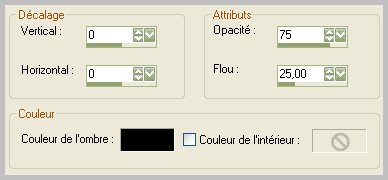
Désélectionner
2.Ajouter votre signature,fusionner tout et exporter en Jpeg
|
Merci de l'avoir réalisé ou interprété
Si vous le désirez,vous pouvez m'envoyer votre réalisation,pour exposition dans la galerie
 |
 |
| Conception et réalisation © veroreves 2010 |